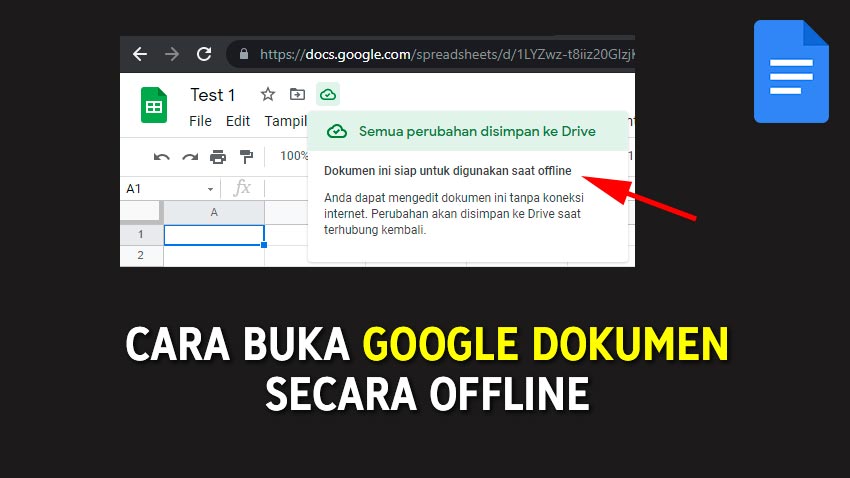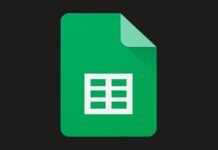EvoTekno.com – Selain dari Microsoft Office, aplikasi produktivitas sudah dipermudah dengan hadirnya versi online seperti Google Dokumen. Tentu untuk dapat mengaksesnya kita membutuhkan koneksi internet.
Nah, bilamana koneksi ditempat Anda sering terputus atau hanya ingin membuka aplikasi dari Google tersebut secara offline? Well, tak perlu khawatir, sebab Google menyediakan fasilitasnya.
Syarat dan yang harus disiapkan
PC:
- Internet, untuk mengaktifkan mode offline memerlukan internet
- Browser Google Chrome [Download]
- Ekstensi Google Dokumen Offline [Download]
HP (Android/iOS):
- Internet
- Download masing-masing aplikasi seperti Google Doc, Sheets, Slide dan Drive di Play Store/App Store.
Peringatan
Ketika Anda mengaktifkan mode offline, dokumen akan tersimpan pada perangkat yang sedang Anda gunakan.
Maka dari itu, Anda harus berhati-hati agar tidak sembarangan mengaktifkan mode offline pada perangkat umum seperti halnya PC Warnet atau pada HP teman. Sebab nantinya file dokumen Anda akan tersimpan pada perangkat tersebut.
Langkah-langkah
Mode Offline di PC:
- Pertama Anda buka halaman Google Drive, kemudian masuk ke menu Settings [drive.google.com/drive/settings], pada bagian Umum centang pengaturan ‘Offline”. Nantinya mode offline akan berpengaruh ke (Doc, Sheets dan Slide) jadi tak perlu mengaktifkan satu-satu.
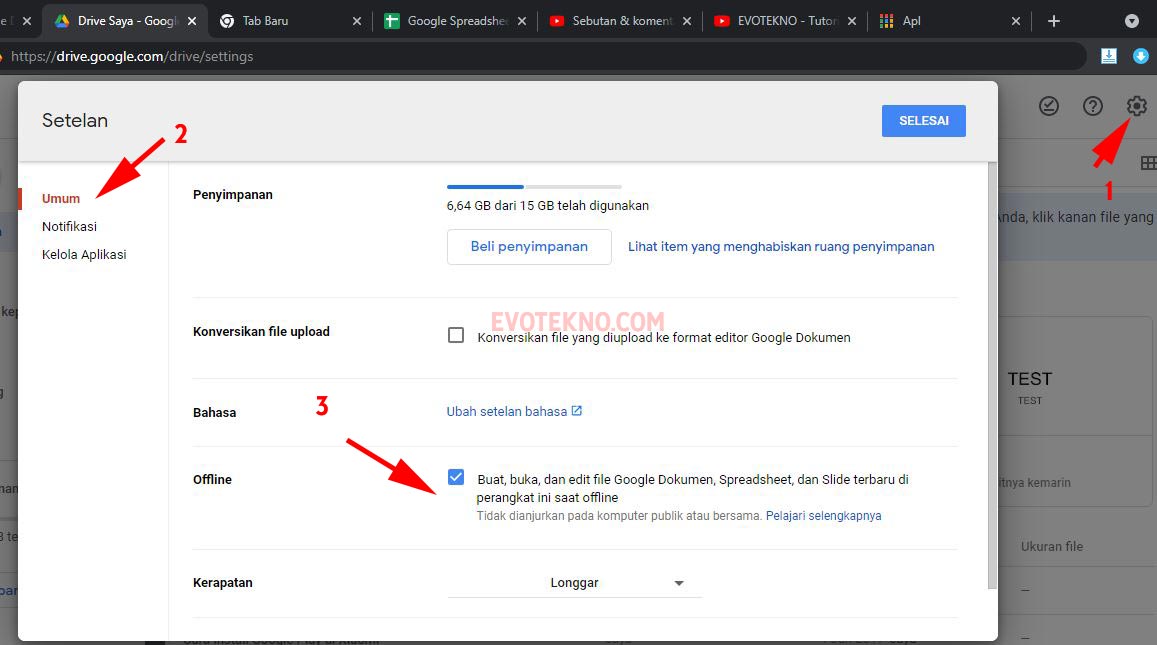
- Sekarang misalnya pada file Spreadsheet, klik ikon titik tiga “⋮”, terakhir klik “Tersedia Offline” nantinya pada file dokumen akan muncul ikon centang yang berarti file tersebut siap dibuka ketika offline.
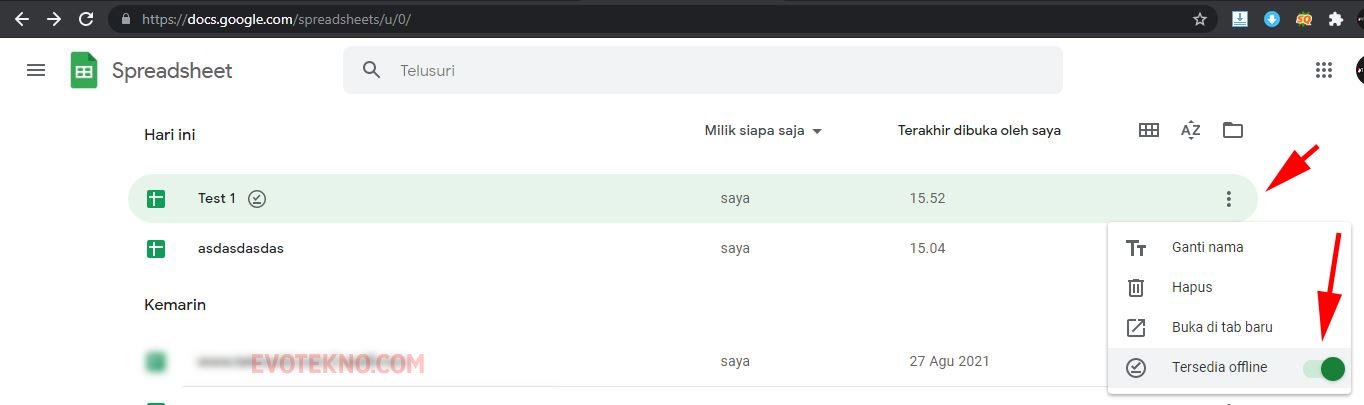
Mode Offline di HP
Untuk HP ini langkah-langkahnya hampir sama
- Pertama buka aplikasi misalnya Spreadsheet, kemudian pada file dokumen klik ikon titik tiga “⋮”, lalu klik “Tersedia Offline“
- Nantinya file yang tersimpan bisa Anda lihat pada menu “Offline files”
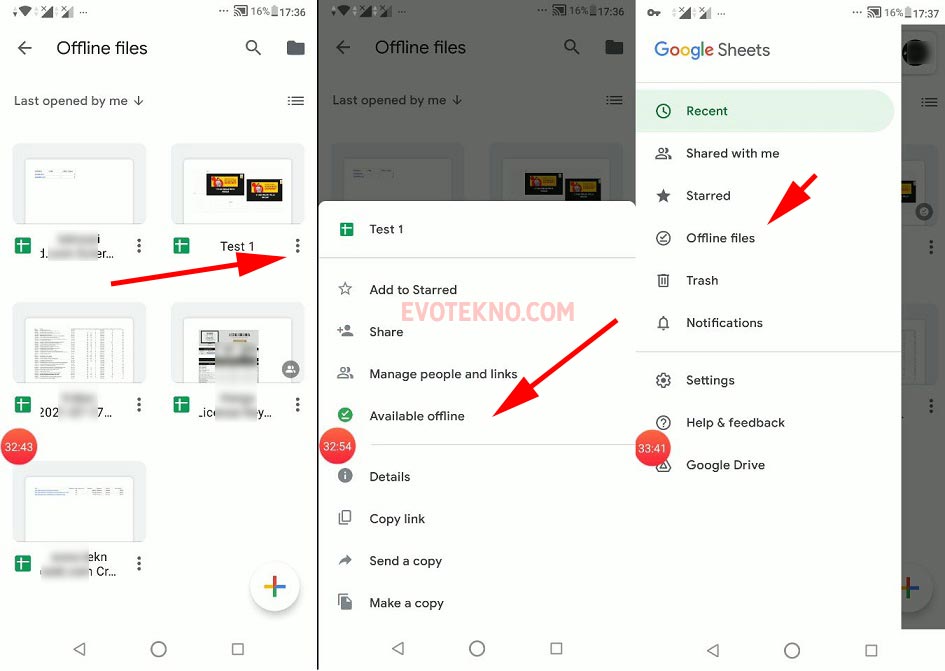
F.A.Q
Pertanyaan yang sering diajukan
1. Bagaimana cara buka website Google Dokumen dan yang lainnya (PC)?
- Pada halaman utama Chrome, klik ikon “Apl” atau bisa memasukan alamat ini “chrome://apps/” pada address bar.
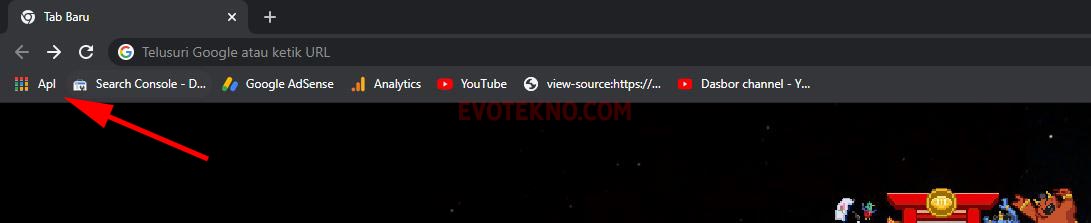
- Berikut hasilnya seperti pada screenshot, Anda bisa membukanya kalau sudah mengaktifkan mode offline.
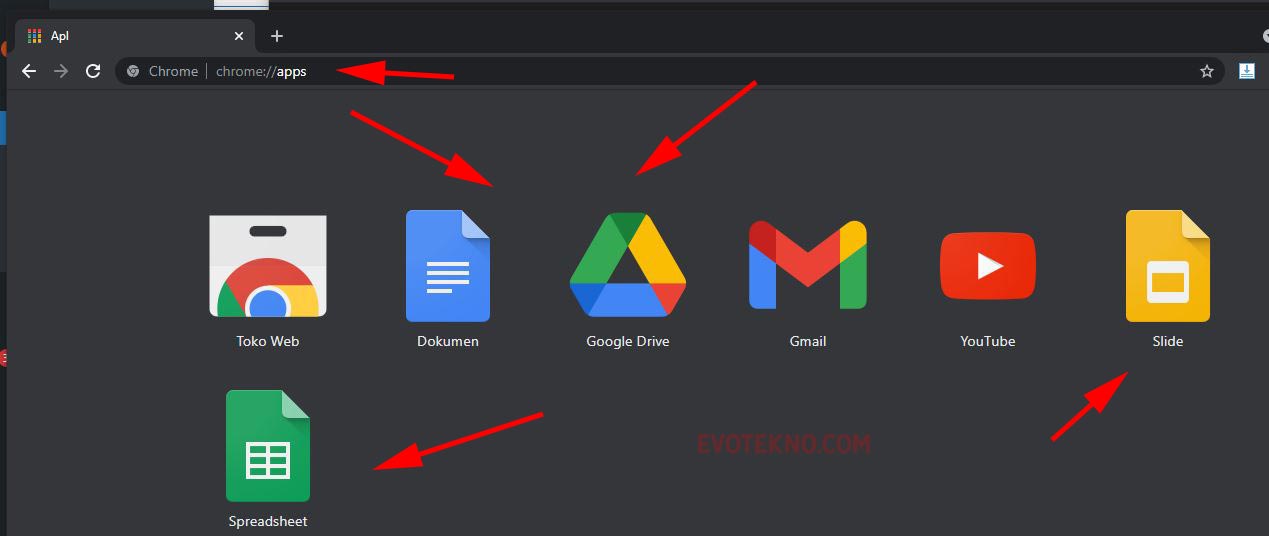
2. Apakah saat mengaktifkan offline di PC akan tersimpan di HP?
Tidak. Anda harus mengaktifkan offline lagi di HP, sebab file tersebut akan tersimpan pada masing-masing perangkat.
Maka dari itu, kita jangan sampai sembarangan mengaktifkan mode offline diperangkat mana saja.
3. Kok Google Drive file dengan format video, .zip atau selain file dokumen tidak bisa ya (PC)?
Untuk versi PC memang tidak bisa. Namun untuk aplikasi HP, Anda bisa memasukannya ke mode offline
4. Halaman file tidak bisa dibuka, padahal sudah mengaktifkan “Tersedia Offline”?
Hal ini terjadi pada saya juga, dengan pesan error “Situs ini tidak dapat dijangkau” ternyata penyebabnya dari DNS Over HTTPS yang sedang saya aktifkan.
Maka, pastikan Anda udah menonaktifkan proxy seperti VPN ataupun DNS Over HTTPS pada PC.
Tutorial Versi Video
Penutup
Fitur offline ini sangat membantu bagi pengguna perangkat mobile seperti HP atau Laptop, karna koneksi internet sering terhubung dan terputus.
Baca juga artikel terkait: